Bei Windows 10 ist es standardmäßig so eingestellt, dass Ihr keine Rückfrage erhaltet, wenn Ihr im Windows Explorer eine Datei löscht. Diese wird, wenn es sich um eine lokale Datei handelt, sofort und ohne Rückfrage in den Windows Papierkorb verschoben. Über den Windows Papierkorb haben wir schon öfters berichtet, auch wie Ihr den Papierkorb direkt im Windows Explorer anzeigen könnt.
Trotzdem wäre es wünschenswert, wenn Ihr vor dem eigentlichen Löschvorgang eine Sicherheitsabfrage erhalten würdet und die Datei oder der Ordner würde erst danach in den Papierkorb verschoben. Diese Löschabfrage könnt Ihr aber relativ einfach aktiveren, wenn Ihr folgende Schritte durchführt. Hier nachfolgend seht Ihr die Original-Abbildung der Sicherheitsabfrage
Möchten Sie diese Datei wirklich in den Papierkorb verschieben?
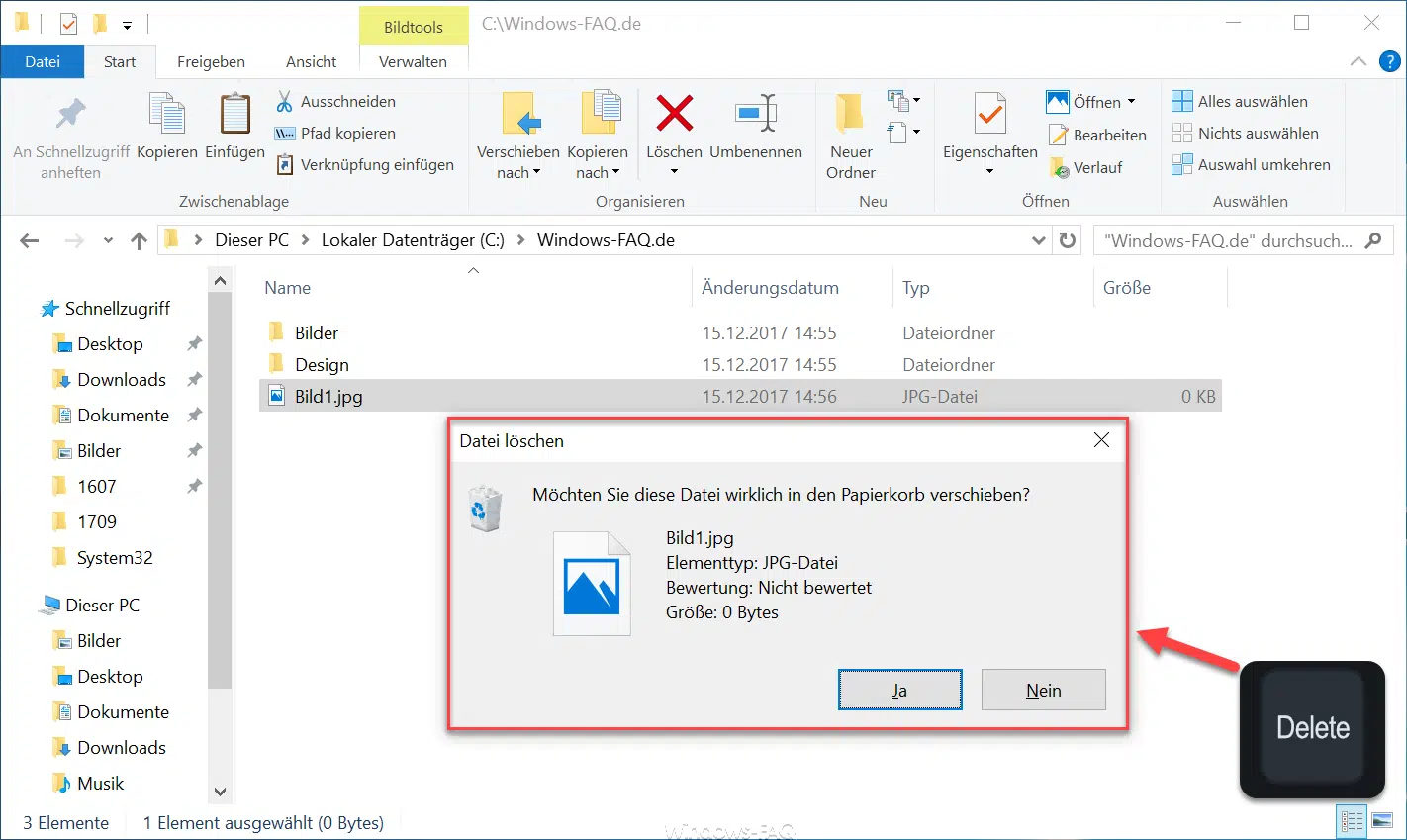
Wenn Ihr möchtet, dass diese Sicherheitsabfrage nach dem Drücken der „DEL“ oder „Delete“-Taste erscheint, dann müsst Ihr folgende lokale Gruppenrichtlinie aktivieren. Dazu müsst Ihr als ersten das Programm „gpedit.msc“ über die Windows-Taste + „R“ starten und dann zu folgendem GPO-Schlüssel wechseln.
Benutzerkonfiguration / Administrative Vorlagen / Windows-Komponenten / Explorer
Hier nachfolgend seht Ihr dann die verfügbaren GPO´s, die entscheidende haben wir rot markiert.
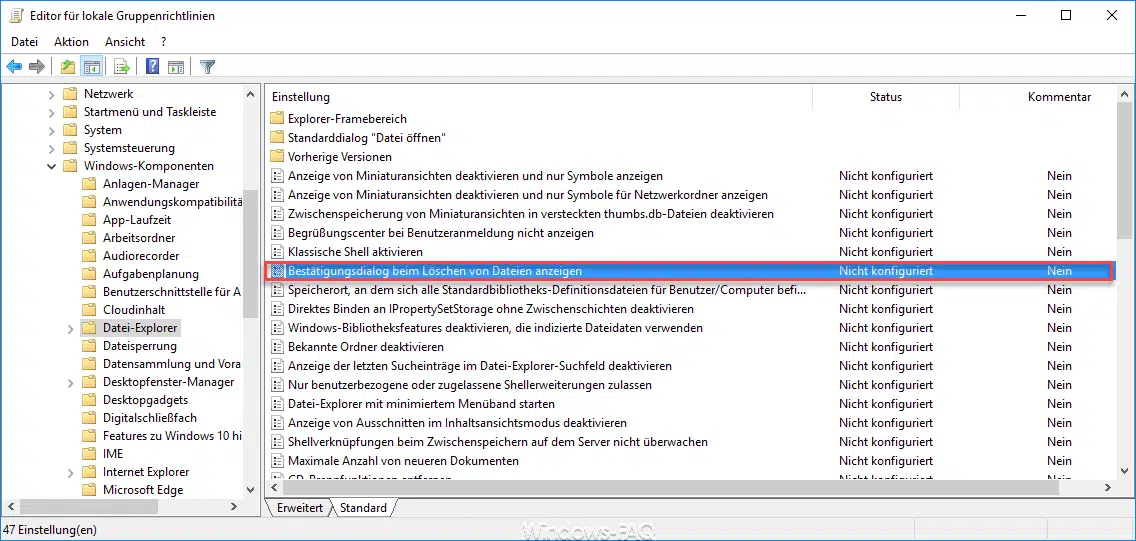
Folgende Gruppenrichtlinie müsst Ihr dann „aktivieren„.
Bestätigungsdialog beim Löschen von Dateien anzeigen
Sofort nach der Aktivierung der GPO wird diese aktiv, ein Neustart ist nicht notwendig. Ab sofort erscheint vor dem Löschvorgang die gewünschte Sicherheitsabfrage „Möchten Sie diese Datei wirklich in den Papierkorb verschieben?„. Microsoft erklärt diese Gruppenrichtlinie mit folgenden Worten.
Ermöglicht die Anzeige einer Bestätigung im Datei-Explorer, sobald eine Datei gelöscht oder in den Papierkorb verschoben wird.
Wenn Sie diese Einstellung aktivieren, wird eine Bestätigung angezeigt, sobald der Benutzer eine Datei löscht oder in den Papierkorb verschiebt.
Wenn Sie diese Einstellung deaktivieren oder nicht konfigurieren, wird das Standardverhalten verwendet und kein Bestätigungsdialog angezeigt.
Wenn Ihr weitere Tipps und Tricks rund um den Windows Explorer sucht, dann solltet Ihr Euch diese Informationen näher anschauen.
– Windows 10 Papierkorb leert sich nicht
– Windows 10 Papierkorb (recycle.bin) vom Desktop entfernen
– Thumbs.DB – Zwischenspeichern der Bild Miniaturansichten im Windows Explorer deaktivieren
– Dateigrößen-Informationen in den Windows Explorer Ordnertipps anzeigen
– Öffnen von Dateien und Ordnern im Windows Explorer mit nur einem Klick
– Wortanzahl im Windows Explorer anzeigen
– Kompletten Ordnernamen im Kopf des Windows Explorers anzeigen
– Windows Explorer – Zuletzt verwendete Dateien und Häufig verwendete Ordner
– OneDrive Papierkorb – So funktioniert´s
– Papierkorb wiederherstellen – So geht´s bei Windows



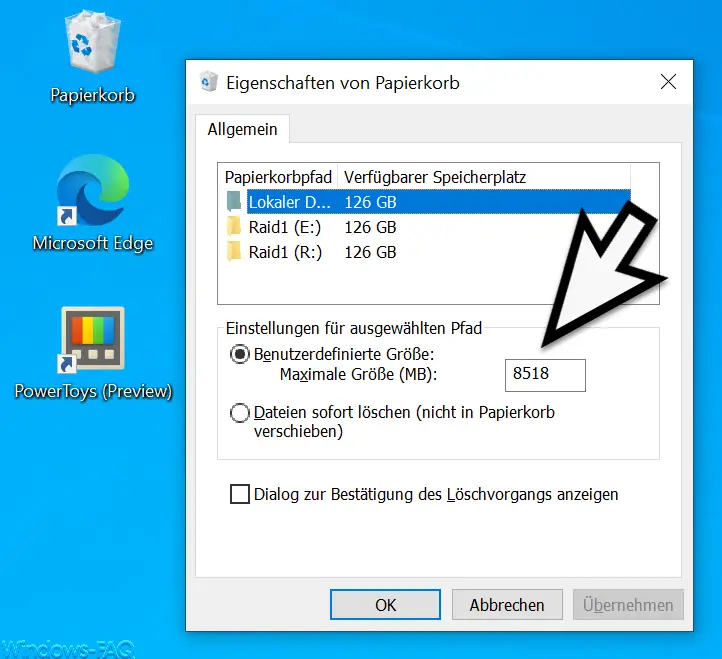

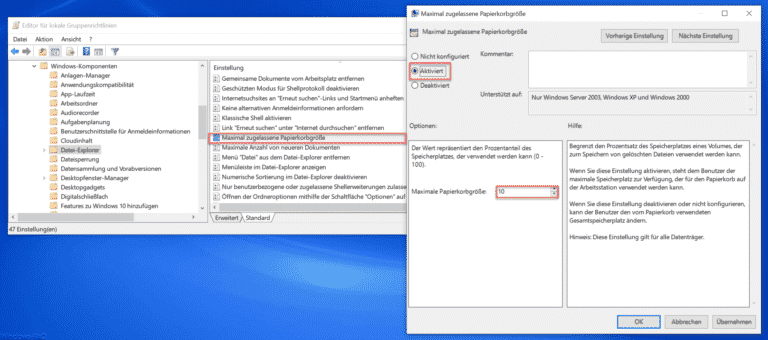

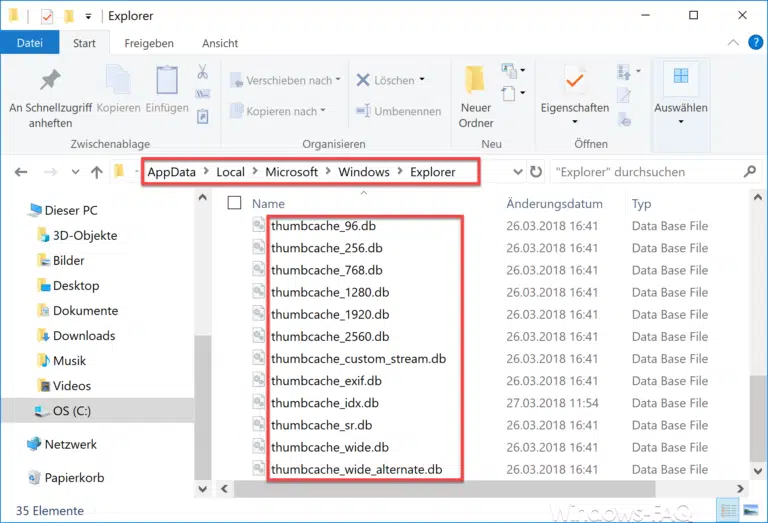


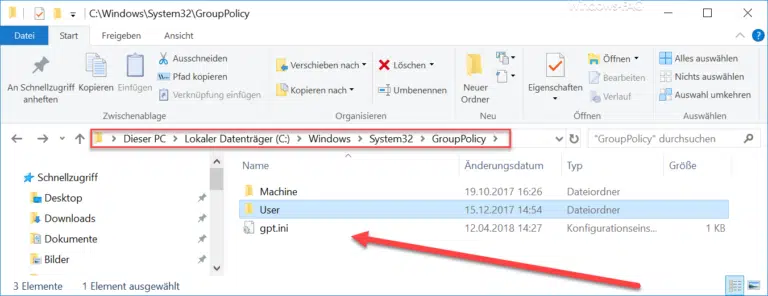
















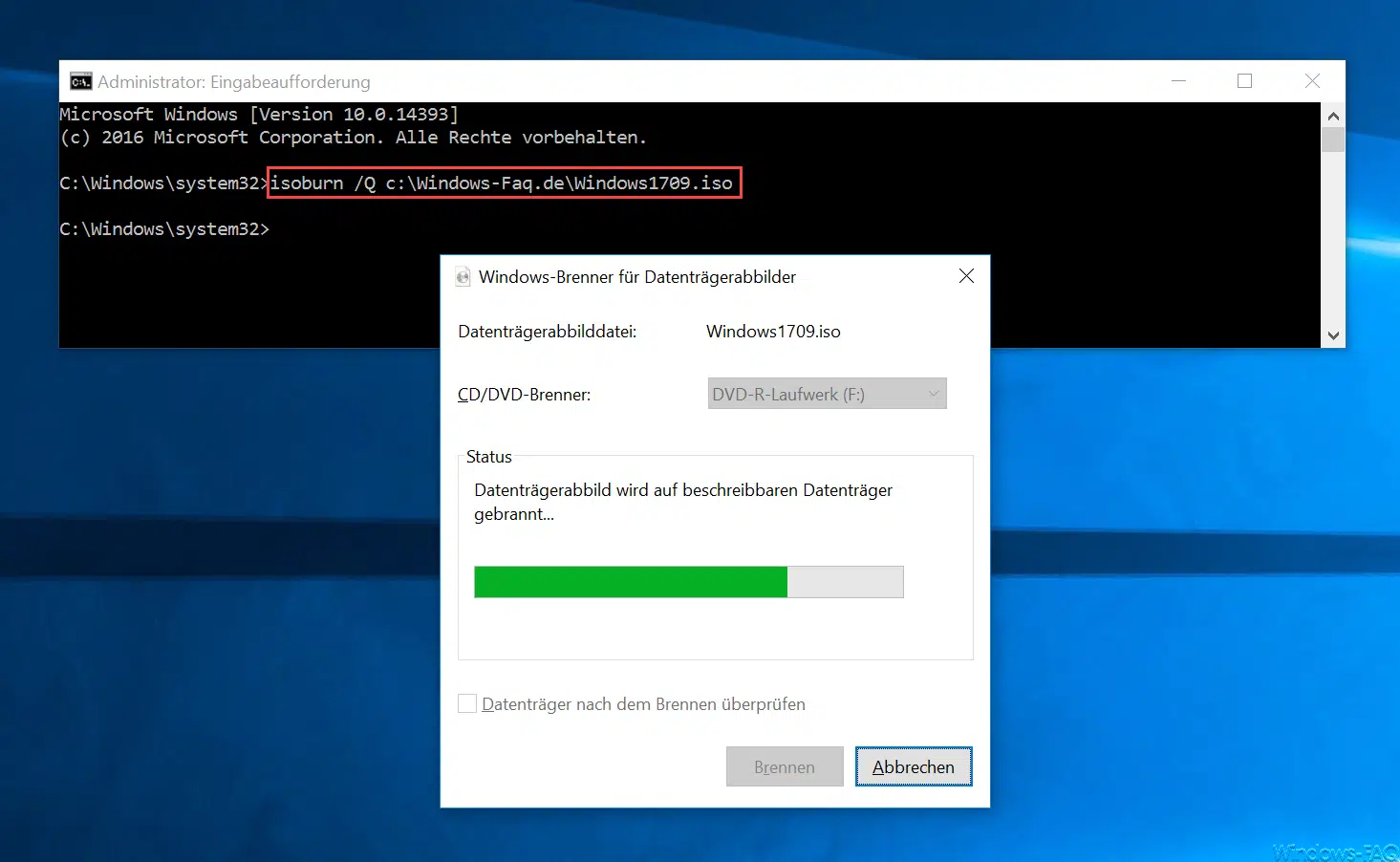
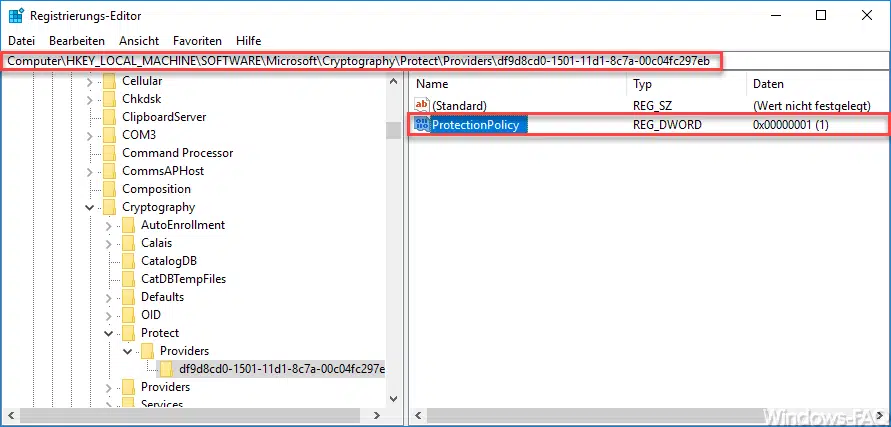




Warum einfach, wenns auch umständlich geht… Einfacher: Papierkorb auf dem Desktop mit rechts anklicken, dann auf Eigenschaften und den Haken bei „Dialog zur Bestätigung des Löschvorgangs anzeigen“ raus nehmen 😉
Hallo Steffen, danke für Deinen Einwand, natürlich hast Du Recht. Es gibt aber durchaus Gründe dies über die Registry einzustellen und das wollten wir hier entsprechend aufzeigen.
Deine Lösung hatten wir bereits vor einigen Jahren veröffentlicht, den passenden Beitrag hierzu findest Du unter
https://www.windows-faq.de/2010/02/28/sicherheitsabfrage-loeschen-windows-7-ausschalten/
Viele Grüße
Michael